
Il y a quelque temps, nous vous avons parlé de la plate-forme de plus en plus populaire pour créer des médias sociaux en direct Streamyard. Très facile ed intuitif à utiliser, cependant, il manque peut-être un aspect qui intéresse plutôt de nombreuses personnes qui l'utilisent ou voudraient l'utiliser. On parle deacoustique: si en fait le partage des siens microfono est automatique, le partage est moins immédiat musique e fichiers audio. Alors découvrons ensemble, avec ce guide, comment mettre votre propre audio sur StreamYard.
Comment mettre de l'audio sur StreamYard
Partager de l'audio et de la musique sur StreamYard est moins simple que sur d'autres plates-formes telles que Streamlabs OBS, où cette possibilité est fournie par défaut, mais elle est toujours possible. Il existe plusieurs moyens, chacun avec ses avantages et ses inconvénients, dont le poids dépendra grandement du type de live que vous envisagez de faire.
Partage audio intégré avec l'écran

La première méthode est aussi la plus simple, car elle est directement intégrée à la plateforme. Lorsque vous partagez votre écran, en effet, vous pouvez cocher la case "Partager l'audio" pour, en effet, partager l'audio interne de votre ordinateur, ainsi que son contenu visuel.
Cette option est très utile si vous envisagez déjà de partager votre écran, peut-être pour afficher un vidéos sur Youtube, mais il présente encore quelques inconvénients. Tout d'abord, comme pour toutes les sources StreamYard, l'audio et la vidéo ne sont visibles qu'en les additionnant à la diffusion en direct. Même si vous partagez l'écran avec l'audio, par conséquent, ce dernier ne sera pas entendu à moins que vous ne mettiez l'écran dans la vidéo en direct.
L'option n'est alors disponible que pour partager leplein écran, donc sans possibilité de se limiter à une seuleapplicazione o un onglet de navigateur. Cela peut convenir si l'un des invités partage l'audio, mais c'est problématique pour le directeur, qui devra nécessairement garder l'interface StreamYard à l'écran et l'afficher également en streaming.
Le meilleur compromis, si vous souhaitez profiter de cette option pour partager une musique de fond en continu, c'est qu'il s'agit d'un co-hôte, qui n'a pas forcément à apparaître personnellement en vidéo mais qui peut partager son écran avec peut-être un graphisme dédié. Alternativement, si vous avez un deuxième ordinateur, vous pouvez l'utiliser pour faire la même chose vous-même.
Recouvrir
Si vous avez un compte DÉVELOPPEMENT et vous êtes intéressé par l'insertion de clips audio relativement courts, peut-être à utiliser comme acronymes, vous pouvez profiter de superposition. En plus des graphismes PNG et animations GIF, en fait, vous pouvez également télécharger clips vidéo jusqu'à 5 minutes, à faire apparaître et disparaître à volonté. Ainsi, créer, même avec des outils très basiques tels que Photo di Fenêtres, vidéos avec une image statique et l'audio pertinent en arrière-plan, vous pouvez facilement les partager en direct.
Cette solution n'est pas très adaptée à la mise en musique d'ambiance, que ce soit pour le durée limitée des clips, à la fois parce que, plus encore qu'avec le partage d'écran vu plus haut, le la vidéo apparaît à l'écran, chevauchant tout le reste.
Mix Stéréo
Enfin, la solution la plus 'artisanale' mais aussi la plus efficace passe par votre système d'exploitation. Au niveau du système, il est en effet possible de définir leaudio interne de l'ordinateur en tant que source à sélectionner alors à la place du microphone à l'intérieur de StreamYard.
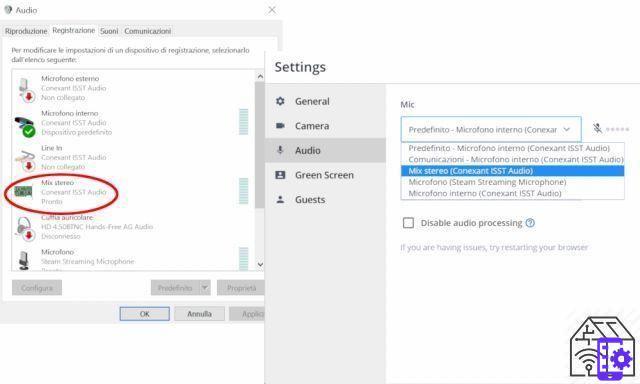 In fenêtres 10 cette opération est particulièrement simple : il suffit d'aller sur Panneau de configuration> Matériel et audio> Audio. Cliquer sur Audio ouvrira une fenêtre avec différents onglets. Aller à l'onglet Créer un compte vous aurez devant la liste des différents appareils utilisables tels que source audio. Chercher Mix Stéréo et, après un clic droit, choisissez Aptitude. Fini? Très bien : désormais, chaque fois que vous souhaitez partager l'audio de votre ordinateur à la place de votre micro, vous pouvez vous rendre dans les paramètres audio de StreamYard et sélectionner, dans l'onglet micro, « Mix Stéréo ». De là, vous pouvez également sélectionner à nouveau votre microphone lorsque vous avez besoin de parler à nouveau.
In fenêtres 10 cette opération est particulièrement simple : il suffit d'aller sur Panneau de configuration> Matériel et audio> Audio. Cliquer sur Audio ouvrira une fenêtre avec différents onglets. Aller à l'onglet Créer un compte vous aurez devant la liste des différents appareils utilisables tels que source audio. Chercher Mix Stéréo et, après un clic droit, choisissez Aptitude. Fini? Très bien : désormais, chaque fois que vous souhaitez partager l'audio de votre ordinateur à la place de votre micro, vous pouvez vous rendre dans les paramètres audio de StreamYard et sélectionner, dans l'onglet micro, « Mix Stéréo ». De là, vous pouvez également sélectionner à nouveau votre microphone lorsque vous avez besoin de parler à nouveau.
pour MacOS la question est un peu plus compliquée, car il n'y a pas d'approche similaire au niveau du système. Cependant, il est possible d'utiliser plug-in comment fleur de son, que vous pouvez télécharger, installer puis gérer via l'application dédiée Parterre de fleurs sonores. sélection Soundflower (2ch) en tant que périphérique de lecture et d'entrée, vous obtiendrez une "boucle" virtuelle qui vous permettra de transformer l'audio de l'ordinateur en entrée. Contrairement à Windows, cependant, vous ne pourrez pas gérer facilement la transition de l'audio interne au microphone à partir des paramètres audio de StreamYard, mais vous devrez toujours le faire au niveau du système.
Presque parfait, mais...
Pour ces deux solutions, l'inconvénient reste que, pour entendre l'audio en direct, vous devrez être inséré dans le direct. Une amélioration par rapport à la première solution qui consistait à partager tout l'écran, mais avec l'inconvénient que dans ce cas micro et musique sont mutuellement exclusif.
Il existe deux « astuces » possibles pour contourner ce problème : tout d'abord, vous pouvez dédier votre ordinateur uniquement à l'audio et à la direction, en insérant votre flux avec la caméra désactivée, et en vous connectant via la vidéo, si vous devez parler, avec un autre appareil. Alternativement, s'il s'agit d'un flux non vocal (peut-être l'un d'entre vous en direct qui disqualifier ou playlist de musique) vous pouvez partager un écran d'application en plein écran (Photoshop pour le premier cas ou un graphique pour le second), masquant efficacement votre flux vidéo mais permettant toujours la transmission de la musique.
Si après ces conseils vous avez hâte de les découvrir, nous vous laissons le lien direct vers le site officiel de StreamYard.
OffertaBestseller n°1
 Écouteurs intra-auriculaires JBL T110 avec microphone, câble plat ...
Écouteurs intra-auriculaires JBL T110 avec microphone, câble plat ...
- Avec le son incomparable JBL Pure Bass, les écouteurs intra-auriculaires filaires JBL T110 offrent un son stéréo de haute qualité ...
- De conception ergonomique, légers et compacts, les écouteurs TUNE 110 résistants et confortables sont équipés d'un câble plat...
- Avec le casque intra-auriculaire T110, il est facile de gérer la musique et de répondre aux appels que vous recevez sur votre smartphone...
 Sony MDR-ZX110 - Écouteurs supra-auriculaires, Blanc
Sony MDR-ZX110 - Écouteurs supra-auriculaires, Blanc
- Transducteurs dynamiques en néodyme à dôme de 30 mm pour un son équilibré
- Coussinets d'oreille rembourrés pour un confort d'écoute lors de vos déplacements
- Large plage de fréquences, de 12 Hz à 22 kHz, pour des aigus cristallins et des graves profonds


























